- 选择合适的网站代码编辑器,提高编码效率(推荐5款编辑器)
- 推广网站的7种方法(从0到1打造自己的品牌)
- 温州网站建设推广服务专业公司推荐
- 网页设计制作报告怎么写(详解报告撰写技巧和方法)
- 如何选择靠谱的网站建设公司?推荐几家口碑不错的公司给你参考
- 网络运营的关键技巧和方法是什么?
- 国内优秀网页设计让用户眼前一亮的秘密
- 甘肃网站建设推广的最佳实践方法是什么?
- 如何选择靠谱的网站建设公司?(这些细节决定了你的网站质量)
- 旅游网站设计理念探索世界,发现未知美景
- 电商网站建设的正确流程与步骤
- 企业如何做好网络营销(详解网络营销的关键要素)
- 深圳网站制作公司电话(找到专业的网站制作团队)
- 公司网络建设方案(打造高效稳定的企业网络)
- 制作网站公司哪家好(选择优秀的网站制作公司的指南)
- 上海知名网站建设公司哪家好?
- 如何安全登录手机个人网上银行(这些小技巧让您的账户更加安全)
- 网站SEO最新优化方法,提升排名的技巧分享
- 揭秘BAT等一线互联网公司运营招聘的面试技巧和要求
- 如何注册一个企业邮箱(详细步骤和注意事项)
- 打造专属企业品牌的手机网站建设开发技巧
- 打造独具特色的主题制作平台网页
- 深圳网有哪些值得关注的新闻和资讯?
- 如何选择嘉兴网站建设公司(从这几个方面入手,不再被坑)
- 建网站公司排行榜(从服务到价格,全方位比较优秀公司)
- 长沙网站推广公司哪家好?
- 新安人才网最新招聘信息发布
- 设计图制作软件(让你轻松制作精美设计图的软件推荐)
- 怎样免费制作自己的网站?
- 搭建网站的步骤(从零开始的网站建设指南)
在网络连接中,DNS服务器地址起到了至关重要的作用。DNS服务器地址将URL(Uniform Resource Locator统一资源定位符)翻译成IP地址,这根据网址找到相应的IP地址。默认情况下,大多数网络系统用ISP提供的DNS服务器地址。然而,这些服务器由于流量过大或网络限制等原因,会使DNS解析变得缓慢,因此,在这篇文章中,我们将告诉您如何从可用的DNS服务器地址清单中选择最佳的DNS服务器地址,以便您能够享受更快速的网络访问体验。
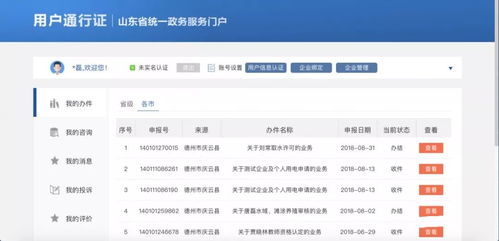
最快的DNS服务器地址
第一个因素是在DNS服务器地址列表中查找最快的服务器地址。Google提供了两个公共DNS服务器:8.8.8.8和8.8.4.4。OpenDNS还提供了两个DNS服务器:208.67.222.222和208.67.220.220。这些DNS服务器地址速度较快。如果您没有找到公共DNS服务器,也可以使用名称服务器速度测试工具测试本地DNS服务器的速度。
最安全的DNS服务器地址
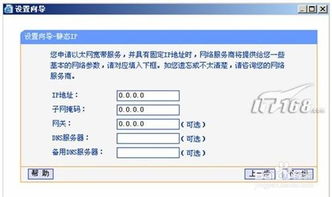
网络欺诈和钓鱼攻击非常常见,因此在选择DNS服务器地址时也需要考虑安全性。Google和OpenDNS在提供快速DNS解析的同时,也提供了安全防护功能。DNScrypt(http://www.opendns.com/technology/dnscrypt/)是一个安全的DNS服务器,它提供了加密和数字签名解析查询,从而保护了用户免于欺骗和设备攻击。使用加密的DNS解析可以防止DNS缺陷和中间人攻击,将网络攻击几率降至最低。
DNS服务器覆盖地理位置
第三个因素是选择DNS服务器地址时要考虑服务器所覆盖的地理位置。一些DNS服务器地址可能只适用于特定的地理位置。如果你发现经常访问大多数国际或跨越其他国家的网站,那么你需要选择更靠近你所在地的DNS服务器地址。多次查询DNS服务器地址列表,包括ISP提供的地址、公共DNS服务器地址,以及其他相对较快、安全和靠近你所在位置的DNS服务器地址。
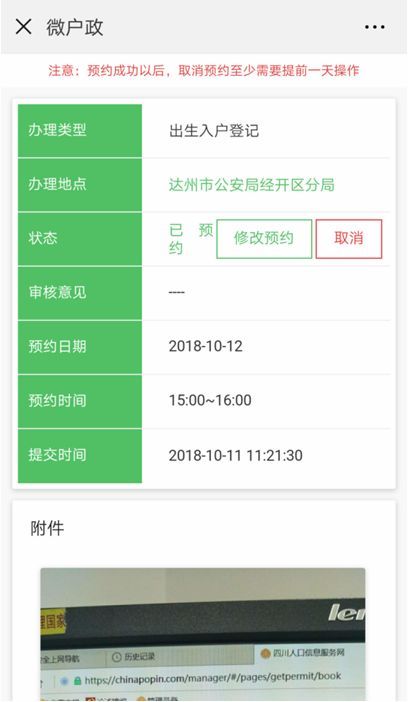
如何更改DNS服务器地址?
在Windows操作系统中,您可以更改DNS服务器地址。进入“网络和共享中心”,单击本地连接,然后单击“属性”。单击“Internet协议版本4(TCP/IPv4)”,然后单击“属性”。在IP地址属性之下,选择第二个选项:“使用以下DNS服务器地址”,然后键入您想要使用的地址。单击“确定”并保存更改。您的Windows操作系统现在将使用您选择的DNS服务器地址。
作为互联网用户,每天都要花费大量时间在线。然而,DNS服务器地址过慢的影响可能影响您的上网体验。我们希望在本篇文章中向读者展示如何选择最好的DNS服务器地址,并演示如何更改Windows操作系统的DNS服务器地址。因此,您现在可以享受快速、安全和靠近您所在位置的DNS服务体验。














